Ce document explique comment créer des métriques définies par l'utilisateur et comment écrire ces données de métriques à l'aide de l'API Cloud Monitoring. Les métriques définies par l'utilisateur utilisent les mêmes éléments que les métriques Cloud Monitoring intégrées :
- Un ensemble de points de données
- Des informations sur les types de métriques, qui vous indiquent ce que les points de données représentent
- Des informations sur les ressources surveillées, qui vous indiquent l'origine des points de données
Les métriques définies par l'utilisateur, parfois appelées métriques personnalisées, peuvent être utilisées de la même manière que les métriques intégrées. En d'autres termes, vous pouvez créer des graphiques et des alertes pour ce type de données.
Les métriques basées sur les journaux sont une classe de métriques définies par l'utilisateur, mais vous ne pouvez pas les créer à l'aide de l'API Cloud Monitoring. Les métriques basées sur les journaux extraient les données de métriques des entrées de journaux, mais l'API Monitoring ne permet pas de spécifier comment extraire les données de métriques des entrées de journaux. Utilisez plutôt Cloud Logging pour créer des métriques basées sur les journaux. Lorsque vous créez une métrique basée sur les journaux, Logging crée les structures décrites dans ce document et envoie les données de métrique à Cloud Monitoring pour vous. Pour en savoir plus sur la création de métriques basées sur les journaux, consultez les documents suivants :
Pour instrumenter votre application, nous vous recommandons d'utiliser un framework d'instrumentation Open Source neutre du point du vue du fournisseur, tel qu'OpenTelemetry, plutôt que des API spécifiques aux fournisseurs et aux produits ou des bibliothèques clientes. Pour en savoir plus sur l'instrumentation de votre application, consultez la section Instrumentation et observabilité.
Avant de commencer
Pour en savoir plus sur les structures sous-jacentes à toutes les métriques, consultez Métriques, séries temporelles et ressources.
Pour utiliser Cloud Monitoring, vous devez disposer d'un projet Google Cloud pour lequel la facturation est activée. Si nécessaire, procédez comme suit :
-
In the Google Cloud console, on the project selector page, select or create a Google Cloud project.
Roles required to select or create a project
- Select a project: Selecting a project doesn't require a specific IAM role—you can select any project that you've been granted a role on.
-
Create a project: To create a project, you need the Project Creator
(
roles/resourcemanager.projectCreator), which contains theresourcemanager.projects.createpermission. Learn how to grant roles.
-
Verify that billing is enabled for your Google Cloud project.
- Assurez-vous que l'API Monitoring est activée. Pour en savoir plus, consultez la page Activer l'API Monitoring.
- Pour les applications qui s'exécutent en dehors de Google Cloud, votre projet Google Cloud doit authentifier votre application à l'aide des Identifiants par défaut de l'application (ADC) locaux. Pour en savoir plus, consultez Configurer les ADC pour un fournisseur cloud sur site ou autre.
Créer un type de métrique défini par l'utilisateur
Pour créer une métrique définie par l'utilisateur, vous devez définir un objet MetricDescriptor qui spécifie diverses informations sur la métrique ou écrire des données de métrique. Lorsque vous écrivez des données de métrique, Monitoring crée le descripteur de la métrique pour vous en fonction de la structure des données que vous fournissez.
Pour en savoir plus sur la conception d'un descripteur de la métrique, consultez Descripteurs de métrique pour les métriques définies par l'utilisateur.
Créer automatiquement des descripteurs de métrique
Si vous écrivez des données de métrique lorsqu'un descripteur de la métrique n'existe pas encore pour cette métrique définie par l'utilisateur, un descripteur de la métrique est créé automatiquement. Toutefois, ce nouveau descripteur pourrait ne pas ressembler exactement à ce que vous imaginiez. La création automatique de descripteurs de métrique implique certaines hypothèses et certains paramètres par défaut.
Cloud Monitoring crée un objet MetricDescriptor lorsque l'objet TimeSeries inclus dans un appel à timeSeries.create fait référence à un objet Metric qui spécifie un nom de type de métrique inexistant.
Cloud Monitoring utilise les règles suivantes pour remplir MetricDescriptor :
type: le type est copié à partir du champtypede l'objetMetric.name: le nom est créé à partir de l'ID du projet dans l'appel de méthode et de la valeur detypedans l'objetMetric.labels: libellés qui apparaissent dans l'objetMetric. Chaque descripteur de libellé du nouveau descripteur de métrique comporte les champs suivants :key: clé de libellé dans l'objetMetricvalueType:STRINGdescription: non défini
metricKind: le genre de métrique est défini surGAUGE, sauf si vous spécifiez le paramètremetricKindde l'objetTimeSeries. Lorsque vous spécifiezmetricKind, la nouvelle métrique est de ce type. Vous ne pouvez spécifier que les genresGAUGEetCUMULATIVE.valueType: le type de valeur provient de la valeur typée de l'objetPointen cours d'écriture. Le type de valeur doit êtreBOOL,INT64,DOUBLEouDISTRIBUTION. Lorsque vous spécifiez un type de valeur dans le champvalueTypede l'objetTimeSeries, ce type doit correspondre à celui de l'objetPoint.unit: non définidescription:"Auto created custom metric.".displayName: non défini
Vous pouvez, dans un seul appel timeSeries.create, inclure plusieurs objets TimeSeries faisant référence au même type de métrique inexistant. Dans ce cas, les libellés du nouveau descripteur de la métrique consistent en l'union de tous les libellés des objets Metric de l'ensemble des séries temporelles de cet appel de la méthode create.
Étape suivante : consultez Écrire des métriques définies par l'utilisateur.
Créer manuellement des descripteurs de métrique
Pour créer un descripteur de la métrique :
Déterminez la structure de votre descripteur de la métrique. Pour obtenir de l'aide dans ces choix, vous pouvez parcourir les métriques intégrées et consulter leurs données de séries temporelles :
Choisissez un nom de métrique pour votre métrique définie par l'utilisateur.
Choisissez le nom à afficher et la description de votre métrique. Le nom à afficher est utilisé dans la console Google Cloud .
Choisissez le ou les projets dans lesquels définir votre métrique définie par l'utilisateur et écrire les données de séries temporelles. Si vous avez besoin de la même métrique pour plusieurs projets, définissez-la à l'identique dans chacun d'eux.
Déterminez le type, le type de valeur et (facultatif) les unités de la métrique. Tous les types de valeurs et genres de métriques ne sont pas compatibles avec les métriques définies par l'utilisateur. Pour en savoir plus sur ces champs, consultez la page Types de valeurs et genres de métriques.
Définissez les libellés de la métrique : noms, types de valeur et descriptions.
Déterminez les ressources surveillées par rapport auxquelles les données de métriques sont écrites. Faites votre choix dans la liste suivante :
aws_ec2_instance: instance Amazon EC2.dataflow_job: tâche Dataflow.gae_instance: instance App Engine.gce_instance: instance Compute Engine.generic_node: nœud de calcul spécifié par l'utilisateur.generic_task: tâche définie par l'utilisateur.gke_container: instance de conteneur GKE.global: à utiliser quand aucun autre type de ressource ne convient. Dans la plupart des cas, il vaut mieux choisirgeneric_nodeougeneric_taskqueglobal.k8s_cluster: cluster Kubernetes.k8s_container: Conteneur Kubernetes.k8s_node: nœud Kubernetes.k8s_pod: Pod Kubernetes.
Créez un objet
MetricDescriptor, puis transmettez-le en tant qu'argument à un appel à la méthodemetricDescriptors.create.
Appeler metricDescriptors.create en utilisant le même nom de type qu'un descripteur de la métrique existant renvoie généralement une erreur. Notez qu'une erreur ne survient pas si tous les champs du nouvel objet MetricDescriptor correspondent exactement aux champs du descripteur existant, mais l'appel n'a alors aucun effet.
Dans l'exemple suivant, vous allez créer une métrique de type jauge.
Protocole
Pour créer un descripteur de métrique, utilisez la méthode metricDescriptors.create.
Vous pouvez exécuter cette méthode à l'aide du widget APIs Explorer sur la page de référence de la méthode. Pour en savoir plus, consultez APIs Explorer.
Voici des exemples de paramètres pour metricDescriptors.create :
- name (URL) :
projects/[PROJECT_ID] Corps de la requête : fournissez un objet
MetricDescriptortel que :{ "name": "", "description": "Daily sales records from all branch stores.", "displayName": "Sales", "type": "custom.googleapis.com/stores/sales", "metricKind": "GAUGE", "valueType": "DOUBLE", "unit": "{USD}", "labels": [ { "key": "store_id", "valueType": "STRING", "description": "The ID of the store." }, ], }
Indiquez ces valeurs dans les champs du widget, en utilisant l'ID de votre projet à la place de [PROJECT_ID] :
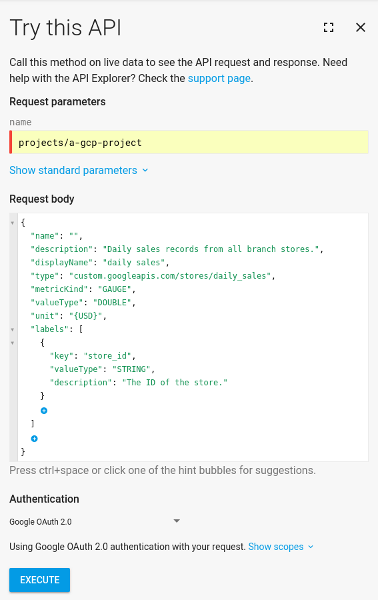
Cliquez sur le bouton Execute (Exécuter) pour exécuter la méthode.
Lorsque vous créez une métrique, le champ name dans l'objet MetricDescriptor est ignoré et peut être omis. La méthode create affiche le nouveau descripteur de métrique avec le champ name renseigné qui, dans cet exemple, se présente comme suit :
"name": "projects/[PROJECT_ID]/metricDescriptors/custom.googleapis.com/stores/daily_sales"
Par exemple, vous pouvez utiliser ce nom si vous avez besoin d'obtenir un descripteur de métrique.
C#
Pour vous authentifier auprès de Monitoring, configurez les identifiants par défaut de l'application. Pour en savoir plus, consultez Configurer l'authentification pour un environnement de développement local.
Go
Pour vous authentifier auprès de Monitoring, configurez les identifiants par défaut de l'application. Pour en savoir plus, consultez Configurer l'authentification pour un environnement de développement local.
Java
Pour vous authentifier auprès de Monitoring, configurez les identifiants par défaut de l'application. Pour en savoir plus, consultez Configurer l'authentification pour un environnement de développement local.
Node.js
Pour vous authentifier auprès de Monitoring, configurez les identifiants par défaut de l'application. Pour en savoir plus, consultez Configurer l'authentification pour un environnement de développement local.
PHP
Pour vous authentifier auprès de Monitoring, configurez les identifiants par défaut de l'application. Pour en savoir plus, consultez Configurer l'authentification pour un environnement de développement local.
Python
Pour vous authentifier auprès de Monitoring, configurez les identifiants par défaut de l'application. Pour en savoir plus, consultez Configurer l'authentification pour un environnement de développement local.
Ruby
Pour vous authentifier auprès de Monitoring, configurez les identifiants par défaut de l'application. Pour en savoir plus, consultez Configurer l'authentification pour un environnement de développement local.
Consultez la section Dépanner les appels d'API si vous rencontrez des difficultés.
Étape suivante : consultez Écrire des métriques définies par l'utilisateur.
Écrire des métriques définies par l'utilisateur
Vous ne pouvez écrire des données que pour des types de métriques définies par l'utilisateur. Pour écrire vos données, utilisez la méthode timeSeries.create.
Si la série temporelle existe déjà, cette méthode ajoute un nouveau point de données à la série temporelle existante. Si elle n'existe pas, cette méthode la crée et ajoute les données.
Vous pouvez écrire des points de données en spécifiant une liste d'objets TimeSeries avec la méthode timeSeries.create.
La taille maximale de la liste est de 200 objets, et chacun doit spécifier une série temporelle différente :
- Les valeurs des champs
metricetresourceidentifient un objetTimeSeriesspécifique. Ces champs représentent le type de métrique des données et la ressource surveillée à partir de laquelle les données ont été collectées. - Il est inutile de renseigner les champs
metricKindetvalueType, car ils sont ignorés lors de l'écriture des points de données. Chaque objet
TimeSeriesne doit contenir qu'un seul objetPoint:- La valeur et l'intervalle de temps spécifiés pour le point doivent être cohérents avec la définition du type de métrique. Pour en savoir plus sur les intervalles de temps correspondant aux différents genres de métriques, consultez la page
TimeInterval. - L'intervalle de temps du point doit être ultérieur à tout point déjà présent dans la série temporelle.
- L'heure de fin de l'intervalle ne doit pas aller au-delà de 25 heures dans le passé ou de 5 minutes dans le futur.
- La valeur et l'intervalle de temps spécifiés pour le point doivent être cohérents avec la définition du type de métrique. Pour en savoir plus sur les intervalles de temps correspondant aux différents genres de métriques, consultez la page
Pour écrire plusieurs points sur une même série temporelle, appelez la méthode
timeSeries.createpour chacun d'eux. N'écrivez pas de données dans une série temporelle unique plus rapidement qu'un point pour chaque tranche de 5 secondes. Si vous ajoutez des points de données à différentes séries temporelles, cette limitation de débit ne s'applique pas.
Protocole
Pour écrire des données de métrique, utilisez la méthode timeSeries.create.
Vous pouvez exécuter cette méthode à l'aide du widget APIs Explorer sur la page de référence de la méthode. Pour en savoir plus, consultez la page APIs Explorer.
Pour écrire un point sur la métrique stores/daily_sales, créée grâce aux étapes de la section Créer manuellement des descripteurs de métrique, procédez comme suit :
- Accédez à la page de référence sur
timeSeries.create. - Indiquez les paramètres ci-dessous au widget APIs Explorer.
- Cliquez sur le bouton Execute (Exécuter).
Utilisez les exemples de paramètres suivants :
- name :
projects/[PROJECT_ID] Corps de la requête : inclut une liste d'objets
TimeSeries. L'exemple suivant ne comporte qu'une seule série temporelle.{ "timeSeries": [ { "metric": { "type": "custom.googleapis.com/my_metric", "labels": { "my_label": "my_value" } }, "resource": { "type": "gce_instance", "labels": { "project_id": "[PROJECT_ID]", "instance_id": "1234567890123456789", "zone": "us-central1-f" } }, "points": [ { "interval": { "endTime": "2018-06-01T10:00:00-04:00" }, "value": { "doubleValue": 123.45 } } ] } ] }
C#
Pour vous authentifier auprès de Monitoring, configurez les identifiants par défaut de l'application. Pour en savoir plus, consultez Configurer l'authentification pour un environnement de développement local.
Go
Pour vous authentifier auprès de Monitoring, configurez les identifiants par défaut de l'application. Pour en savoir plus, consultez Configurer l'authentification pour un environnement de développement local.
Java
Pour vous authentifier auprès de Monitoring, configurez les identifiants par défaut de l'application. Pour en savoir plus, consultez Configurer l'authentification pour un environnement de développement local.
Node.js
Pour vous authentifier auprès de Monitoring, configurez les identifiants par défaut de l'application. Pour en savoir plus, consultez Configurer l'authentification pour un environnement de développement local.
PHP
Pour vous authentifier auprès de Monitoring, configurez les identifiants par défaut de l'application. Pour en savoir plus, consultez Configurer l'authentification pour un environnement de développement local.
Python
Pour vous authentifier auprès de Monitoring, configurez les identifiants par défaut de l'application. Pour en savoir plus, consultez Configurer l'authentification pour un environnement de développement local.
Ruby
Pour vous authentifier auprès de Monitoring, configurez les identifiants par défaut de l'application. Pour en savoir plus, consultez Configurer l'authentification pour un environnement de développement local.
Consultez la section Dépanner les appels d'API si vous rencontrez des difficultés.
Supprimer des métriques définies par l'utilisateur
Pour supprimer une métrique définie par l'utilisateur, supprimez son descripteur de la métrique. Vous ne pouvez pas supprimer les données de séries temporelles stockées dans votre projet Google Cloud . Toutefois, la suppression du descripteur de métrique les rend inaccessibles. Les données ont un délai d'expiration et sont supprimées conformément à la règle de conservation des données.
Vous ne pouvez pas supprimer le descripteur d'une métrique intégrée.
Pour supprimer votre descripteur de la métrique, appelez la méthode metricDescriptors.delete.
Protocole
Pour supprimer un descripteur de métrique, utilisez la méthode metricDescriptors.delete.
Vous pouvez exécuter cette méthode à l'aide du widget APIs Explorer sur la page de référence de la méthode. Pour en savoir plus, consultez la page APIs Explorer.
Pour supprimer la métrique stores/daily_sales créée grâce aux étapes de la section Créer manuellement des descripteurs de métrique :
- Accédez à la page de référence sur
metricDescriptors.delete: Indiquez le nom du descripteur de métrique dans le widget APIs Explorer :
name :
projects/[PROJECT_ID]/metricDescriptors/custom.googleapis.com/stores/daily_salesCliquez sur le bouton Execute (Exécuter).
C#
Pour vous authentifier auprès de Monitoring, configurez les identifiants par défaut de l'application. Pour en savoir plus, consultez Configurer l'authentification pour un environnement de développement local.
Go
Pour vous authentifier auprès de Monitoring, configurez les identifiants par défaut de l'application. Pour en savoir plus, consultez Configurer l'authentification pour un environnement de développement local.
Java
Pour vous authentifier auprès de Monitoring, configurez les identifiants par défaut de l'application. Pour en savoir plus, consultez Configurer l'authentification pour un environnement de développement local.
Node.js
Pour vous authentifier auprès de Monitoring, configurez les identifiants par défaut de l'application. Pour en savoir plus, consultez Configurer l'authentification pour un environnement de développement local.
PHP
Pour vous authentifier auprès de Monitoring, configurez les identifiants par défaut de l'application. Pour en savoir plus, consultez Configurer l'authentification pour un environnement de développement local.
Python
Pour vous authentifier auprès de Monitoring, configurez les identifiants par défaut de l'application. Pour en savoir plus, consultez Configurer l'authentification pour un environnement de développement local.
Ruby
Pour vous authentifier auprès de Monitoring, configurez les identifiants par défaut de l'application. Pour en savoir plus, consultez Configurer l'authentification pour un environnement de développement local.
Consultez la section Dépanner les appels d'API si vous rencontrez des difficultés.
Modifier une métrique définie par l'utilisateur
Pour modifier une métrique définie par l'utilisateur, vous devez mettre à jour l'objet MetricDescriptor qui définit la métrique.
La seule modification autorisée consiste à ajouter des libellés.
Pour ajouter des libellés à une métrique définie par l'utilisateur existante, utilisez la méthode timeSeries.create et incluez les nouveaux libellés avec les données de séries temporelles. Les libellés sont ajoutés au descripteur de métrique lorsque les libellés que vous tentez d'écrire sont valides et que le nombre total de libellés est inférieur à 30.
Les données de séries temporelles sont ensuite écrites comme si le libellé était présent depuis le début.
Si vous voulez aller plus loin que le simple ajout de nouvelles étiquettes, vous devez supprimer et recréer le descripteur de la métrique. Dans ce cas, vous perdez l'ensemble des données de séries temporelles précédemment collectées pour l'ancien descripteur de métrique. Pour en savoir plus, consultez Supprimer des métriques définies par l'utilisateur.
Vous ne pouvez pas renommer une métrique.
Étapes suivantes
- Affichez et gérez l'utilisation des métriques
- Liste des métriques intégrées
- Liste des ressources surveillées

